레노버 Y700 2세대 강제 종료 및 공장 초기화 방법
가끔 태블릿을 사용하다 보면 예상치 못한 오류나 멈춤 현상이 발생할 수 있어요. 이런 순간에 어떻게 대처할지 몰라 당황하게 되죠. 저도 그런 경험이 있었어요. 그런데 알고 보니, 간단한 조작만으로 문제를 해결할 수 있는 방법이 있더라고요. 오늘은 레노버 Y700 2세대 태블릿의 공장 초기화와 강제 재부팅 방법에 대해 이야기해볼게요.
공장 초기화: 문제가 생겼을 때 초기 상태로 되돌리는 방법
어느 날 태블릿이 이유 없이 느려지더니, 아무리 기다려도 개선되지 않았어요. 그럴 때는 공장 초기화가 해답일 수 있어요. 처음엔 복잡할 것 같았지만, 생각보다 간단했어요.

- 볼륨 업 버튼과 전원 버튼을 동시에 길게 누르고 있으면 초기화 메뉴가 나타나요.
- 메뉴가 보이면 두 버튼에서 손을 떼면 돼요.
- 그 메뉴에서 리커버리(Recovery) 옵션을 선택하면 공장 초기화가 시작돼요. 잠시 기다리면 태블릿이 새 제품처럼 초기화되어요.
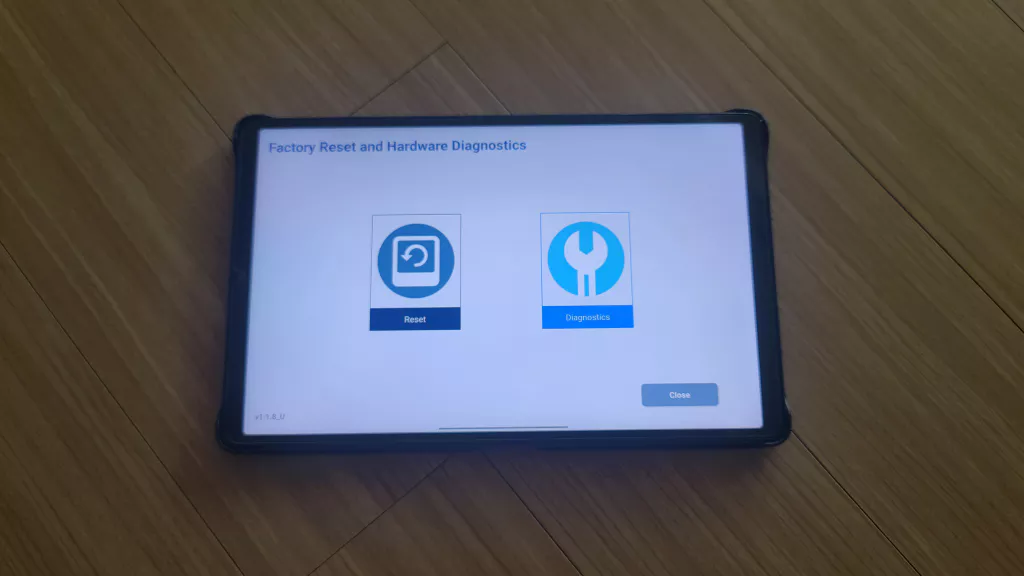
처음엔 뭔가 리셋 버튼을 누르는 듯한 기분이었는데, 이 과정은 사실 꽤 직관적이고, 복잡한 오류가 생겼을 때 유용한 방법이에요. 공장 초기화를 통해 불필요한 데이터나 오류를 완전히 지울 수 있어요.
강제 종료: 태블릿이 멈췄을 때 빠르게 해결하는 방법
태블릿이 아예 응답하지 않는 상황이라면, 강제 종료가 필요할 때가 있어요. 저도 처음엔 당황했지만, 이 방법을 알고 나니 그 이후로는 금방 문제를 해결할 수 있었어요.
자, 이제 방법을 알려드릴게요.
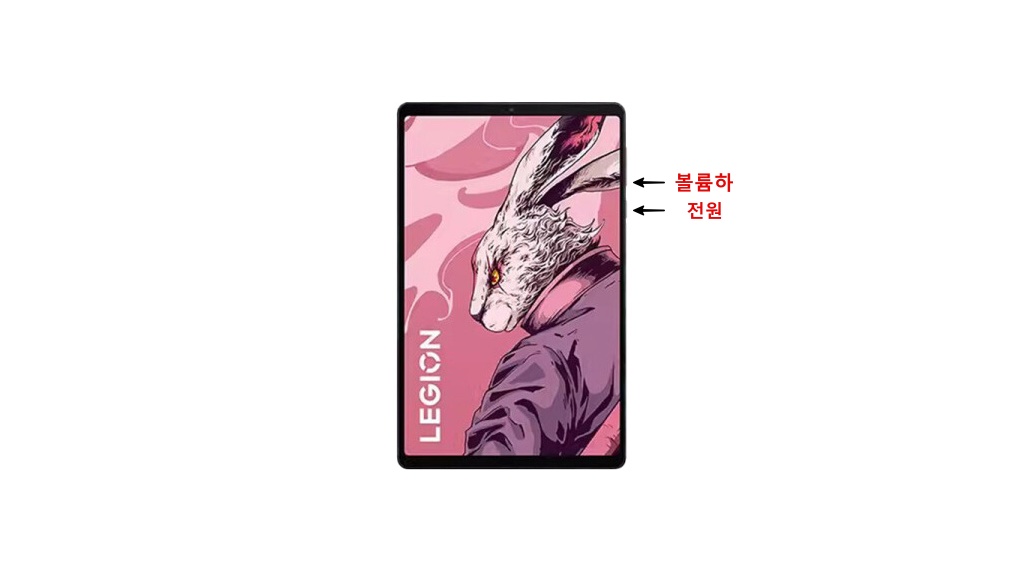
- 볼륨 다운 버튼과 전원 버튼을 동시에 길게 눌러주세요.
- 약 5초 정도 누르고 있으면 강제 종료 메시지가 화면에 나타나기 시작할 거예요.
- 여기서 손을 떼지 말고, 3초 이상 더 누르고 있으면 태블릿이 자동으로 강제로 종료됩니다.

간단하게 말하자면, 볼륨 다운 버튼과 전원 버튼을 8초 이상 길게 누르고 있으면 태블릿이 완전히 꺼지게 되는 거죠. 이 방법은 태블릿이 갑작스레 응답하지 않을 때 유용하게 사용할 수 있어요. 문제 해결을 위해 복잡한 절차를 따르지 않아도 되고, 몇 초의 조작만으로 태블릿이 다시 살아나니까, 정말 간편하답니다.
마치며
이 두 가지 방법은 생각보다 많은 상황에서 도움을 줄 수 있어요. 태블릿이 멈추거나 이상하게 작동할 때, 복잡한 수리 과정 없이도 손쉽게 해결할 수 있으니 꼭 기억해두세요. 혹시 주변에 태블릿 문제로 고민하는 분이 있다면, 이 방법을 추천해보는 것도 좋겠죠?
